Kõnepost on kõneteade, mille helistaja lahkub, kui isik, kellele helistati, puudub või on hõivatud mõne muu vestlusega. Lisateavet tüüpiliste kõnepostifunktsioonide ja visuaalse kõneposti toimimise kohta. Seejärel seadistage oma mobiilseadmes kõnepost.
Selles artiklis olevad kõneposti seadistamise juhised kehtivad Androidi ja iPhone'i jaoks.
Pilk kõneposti funktsioonidele
Kõnepostifunktsioon toimib sarnaselt automaatvastajaga. Peamine erinevus seisneb aga selles, et häälsõnumi automaatvastajasse salvestamise asemel salvestatakse see teenusepakkuja serverisse, kasutajale reserveeritud ruumi, mida nimetatakse postkastiks.
Kõnepostil on samad omadused kui meilil, välja arvatud see, et sõnumid on teksti asemel hääl. Kõnepostil on lisaks helide salvestamisele ja taasesitamisele järgmised lisafunktsioonid.
- Saate samaaegselt paljudelt helistajatelt kõnepostisõnumeid.
- Edasta kõnepostisõnumid teiste inimeste postkasti.
- Lisage edastatavale sõnumile häälsissejuhatus.
- Edasta häälsõnumeid, et saata korraga rohkem kui ühele inimesele.
- Salvestage häälsõnumeid pikka aega.
- Saate teada kõneposti saabumisest mobiiltelefoni või piipari kaudu.
- Esitage erinevatele kasutajatele erinevaid tervitusi.
- Edastage ja salvestage häälsõnumid salvestusmeediumile, näiteks kõvakettale, mida saab saata ka e-kirjade manusena.
Visuaalne kõnepost
See täiustas kõneposti tüüp on nutitelefonides ja mobiilseadmetes üle võtmas. See võimaldab teil kontrollida oma kõneposti, ilma et peaksite kõike kuulama. See kuvab teie kõneposti loendis nagu teie e-posti aadress. Seejärel saate kõnepostisõnumitele rakendada mitmeid valikuid, nagu uuesti kuulamine, kustutamine ja teisaldamine, mis tavalise kõneposti puhul oleks võimatu või keeruline.
kus on minu järjehoidjad kroomitud
Kõneposti seadistamine Androidis
Teil peab olema telefoniteenuse pakkuja kõneposti number. Helistage oma teenusepakkujale ja küsige teenuse, maksumuse ja muude üksikasjade kohta.
Need juhised hõlmavad Androidi telefoni vaikerakendust. Telefonirakendus võib olenevalt Androidi versioonist ja tootjast erineda.
-
Ava Telefon rakendus.
-
Valige kolme virnastatud punkti ikoon ekraani paremas ülanurgas.
-
Vali Seaded menüüst.
-
Valige seadete ekraanil Kõnepost .
-
Valige Täpsemad seaded kõneposti ekraanil.
kas saate lülitil mängida wii u mänge
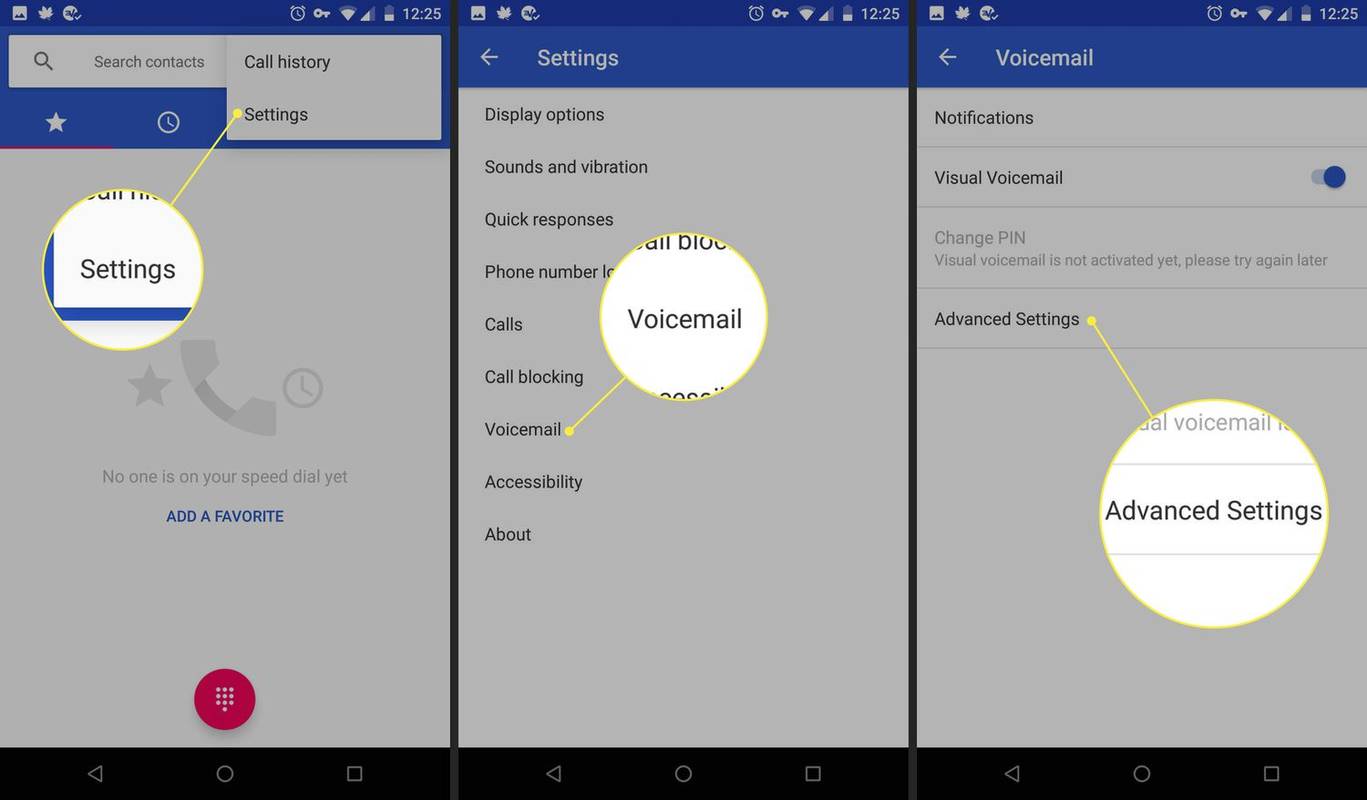
-
Vali Seadistamine .
-
Valige Kõneposti number .
-
Sisestage oma operaatori antud kõneposti number ja seejärel valige Okei .
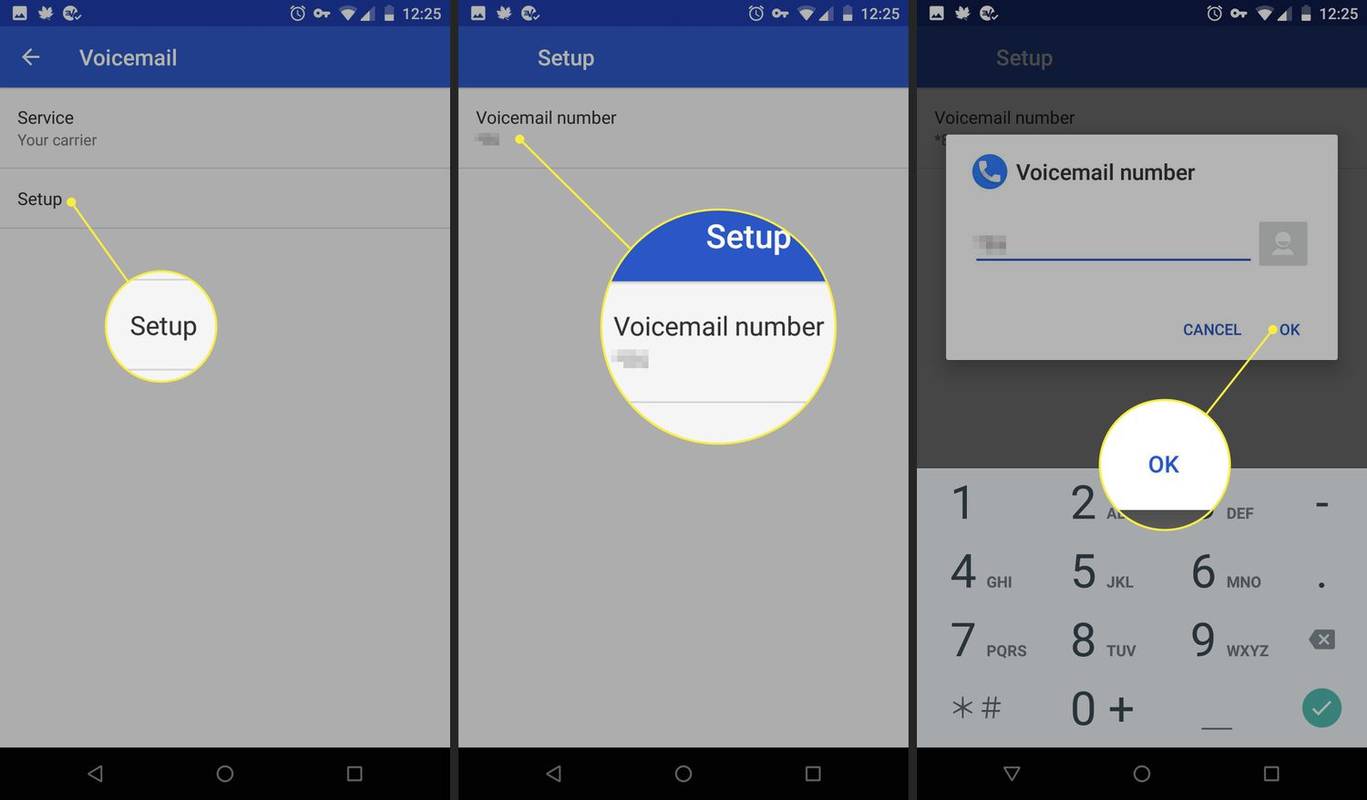
Kõneposti seadistamine iPhone'is
iOS-is on kõneposti seadistamise protsess üsna sujuv. Kõike käsitletakse otse rakenduse Telefon kaudu. Protsess keskendub peamiselt kogemuse kohandamisele parooli ja tervitusega. Kokku peaks see võtma vaid mõne minuti.
-
Ava Telefon rakendus.
-
Valige Kõnepost sakk.
Iga kord, kui soovite oma iPhone'is kõneposti vaadata, valige Kõnepost ja järgige juhiseid.
-
Vali Seadistage kohe .
-
Sisestage uus kõneposti parool ja seejärel valige Valmis .
-
Sisestage parool teist korda ja seejärel valige Valmis uuesti.
-
Järgmiseks valige kas Kohandatud või Vaikimisi teie tervituse eest. Vaikimisi annab teile iOS-i kõneposti vaiketervituse. Kohandatud võimaldab salvestada oma .
-
Kui olete lõpetanud, valige Salvesta .
legendide liiga, kuidas nime muuta

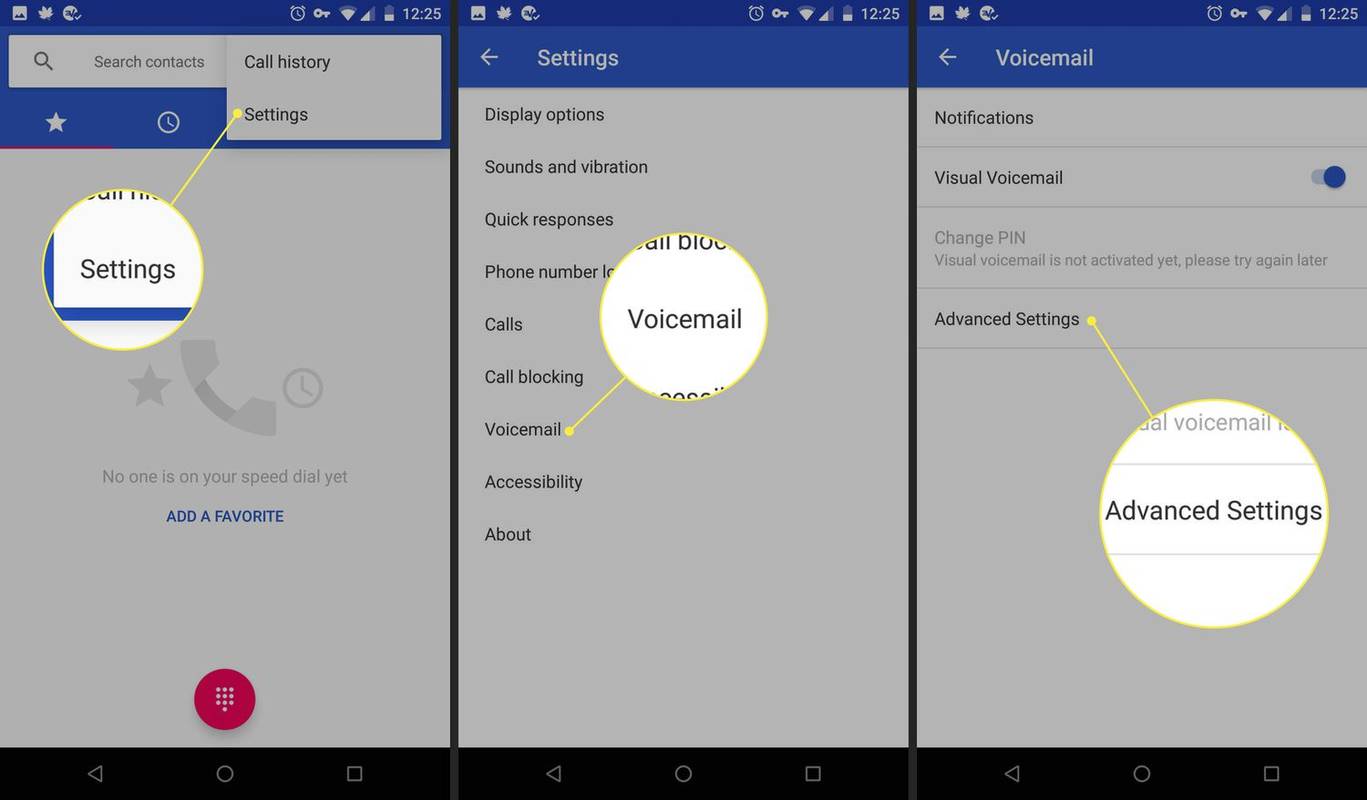
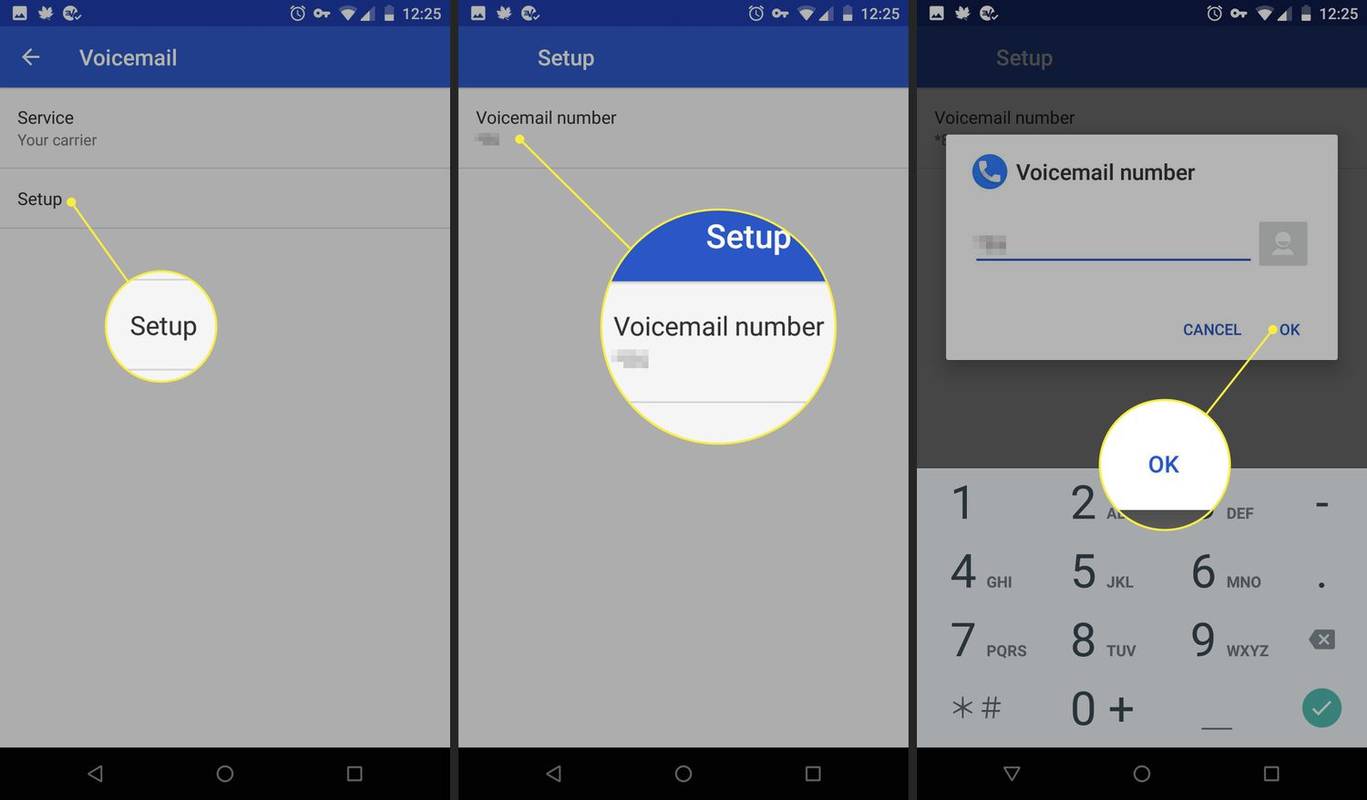





![Kiki konto kustutamine [veebruar 2021]](https://www.macspots.com/img/kik/85/how-delete-your-kik-account.jpg)


